windows驱动器中没有磁盘如何解决
这篇文章主要介绍“windows驱动器中没有磁盘如何解决”的相关知识,小编通过实际案例向大家展示操作过程,操作方法简单快捷,实用性强,希望这篇“windows驱动器中没有磁盘如何解决”文章能帮助大家解决问题。
驱动器中没有磁盘的解决办法:1、右键依次点击“计算机”->“管理”->“磁盘管理器”,然后进入磁盘管理器;2、右键点击“属性”,找到“驱动程序”标签项,然后点击“禁用”即可。
解决“驱动器中没有磁盘。请在驱动器\Device\”
在WIN7中打开程序的时候,有时候出现“驱动器中没有磁盘。请在驱动器\Device\Harddisk1\DR1中插入磁盘”的提示,这时点取消,重试都可以正常启动程序,但是有时要多次点击取消才行,比较麻烦。

此问题出于磁盘管理器!
具体解决方法如下:
1、打开磁盘管理器
右键点“计算机”-“管理”-“磁盘管理器”,进入磁盘管理器。
2、找到出问题的盘符,这里是F盘
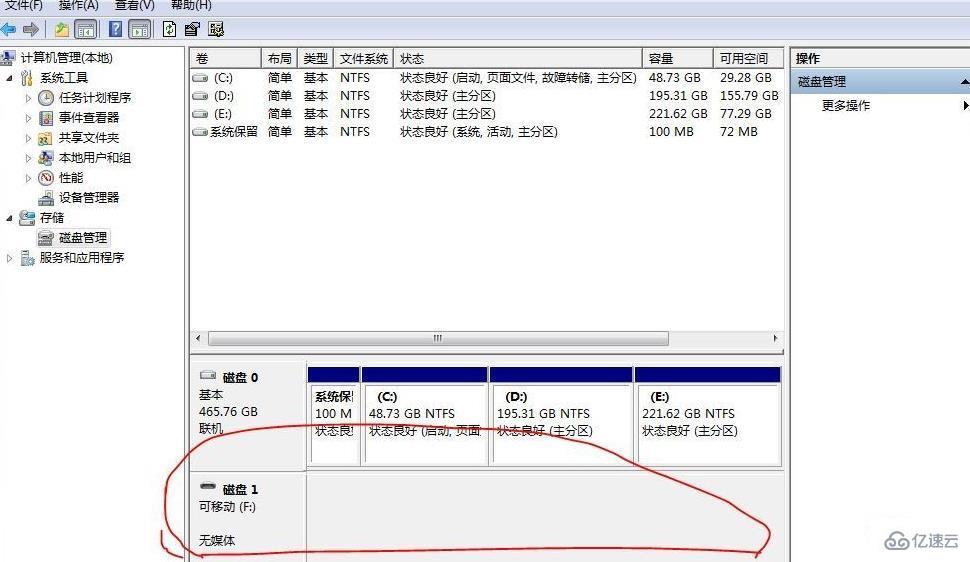
禁用此盘:右键点击“属性”,找到“驱动程序”标签项,点击“禁用”。即可解决此问题。
关于“windows驱动器中没有磁盘如何解决”的内容就介绍到这里了,感谢大家的阅读。如果想了解更多行业相关的知识,可以关注蜗牛博客行业资讯频道,小编每天都会为大家更新不同的知识点。
免责声明:本站发布的内容(图片、视频和文字)以原创、转载和分享为主,文章观点不代表本网站立场,如果涉及侵权请联系站长邮箱:niceseo99@gmail.com进行举报,并提供相关证据,一经查实,将立刻删除涉嫌侵权内容。版权声明:如无特殊标注,文章均为本站原创,转载时请以链接形式注明文章出处。
















评论